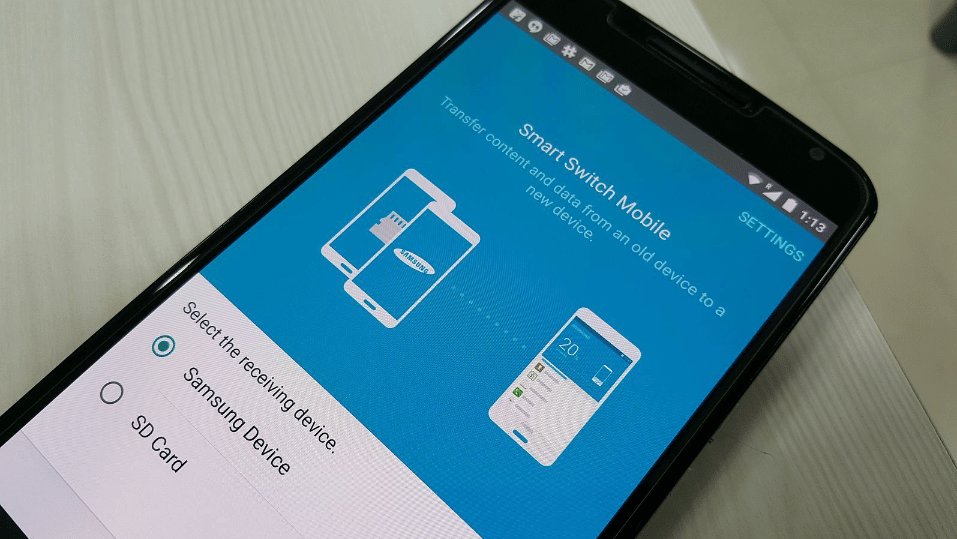424
W tym poradniku Samsung Smart Switch dowiesz się, jak w prosty sposób przenieść dane ze starego smartfona na nowy smartfon z Androidem. W tym praktycznym poradniku podpowiadamy, na co trzeba uważać.
Instrukcja Samsung Smart Switch – General
Samsung Smart Switch to aplikacja do transferu danych od Samsunga. Pozwala na łatwe przenoszenie danych pomiędzy dwoma telefonami.
- Nie ma znaczenia czy stare urządzenie jest urządzeniem z systemem iOS czy Android. W przypadku systemu Android istnieje aplikacja, za pomocą której można przenieść dane na nowy smartfon Galaxy.
- Nie ma aplikacji dla iOS, ale nadal można łatwo przenieść dane, ale trzeba będzie uciekać się do przewodowego transferu danych, aby to zrobić.
- Samsung Smart Switch obsługuje również bezprzewodowy transfer danych w aplikacji.
- Jeśli jednak chcesz przenieść dane do nowego smartfona za pomocą kabla, będziesz potrzebował adaptera USB, takiego jak ten. Jest on dołączany automatycznie do zakupu smartfona Galaxy, więc warto mieć go w domu.
Samsung Smart Switch: przesyłanie danych za pomocą aplikacji
Jeśli masz dwa urządzenia z Androidem, przesiadka na nowy smartfon Galaxy jest szczególnie prosta.
- Instalacja Samsung Smart Switch na obu urządzeniach.
- Wybierz w swoim nowym smartfonie Galaxy opcję „Odbierz dane”, a następnie wybierz system operacyjny swojego starego smartfona.
- Teraz masz do wyboru transfer danych za pomocą kabla lub bezprzewodowo.
- Transmisja jest szybsza przez kabel, ale wymagany jest adapter.
- Po stuknięciu w pozycję „Wireless” urządzenie Samsunga wyszuka teraz inne stare urządzenie. Aby go odnalazła, trzeba też w aplikacji na starym smartfonie wybrać pozycję „Wireless”.
- Po odnalezieniu się obu urządzeń, w przeglądzie widać teraz, jakie dane można przesłać. Należy pamiętać, że nie wszystkie dane można zawsze przenieść, w tym na przykład czaty WhatsApp. Jak przenieść te dane, wyjaśniliśmy w innej praktycznej poradzie.
- Teraz możesz dowolnie wybierać i odznaczać, w zależności od tego, co chcesz przenieść. Na koniec, aby rozpocząć proces, dotknij pozycji „Transfer”.